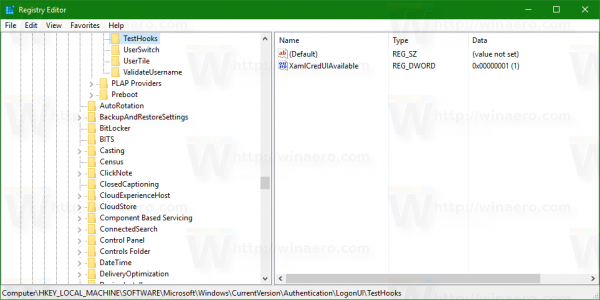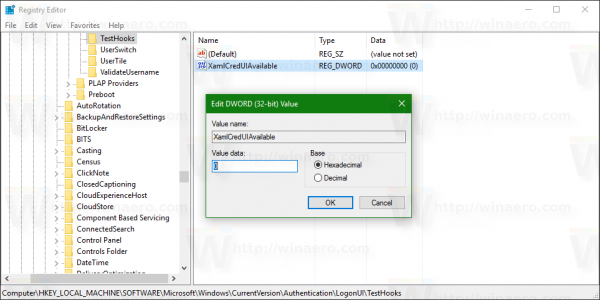Cu Windows 10 Anniversary Update, Microsoft a actualizat aspectul promptului UAC. Dialogul rafinat arată mai mult ca un dialog dintr-o aplicație Universal (Metro) și se potrivește cu aspectul general plat al sistemului de operare. Cu toate acestea, dacă vă confruntați cu probleme cu acest nou prompt UAC, iată un truc simplu pentru a dezactiva noua casetă de dialog și pentru a recupera vechea înfățișare Windows 7.
Există o opțiune ascunsă în registru care permite dezactivarea dialogului modern UAC. Urmează următoarele instrucțiuni.
Activați solicitarea Windows-7 ca UAC în Windows 10 Anniversary Update
- Deschis Editor de registru .
- Accesați următoarea cheie:
HKEY_LOCAL_MACHINE SOFTWARE Microsoft Windows CurrentVersion Authentication LogonUI TestHooks
Sfat: vezi Cum să treceți la cheia de registry dorită cu un singur clic .
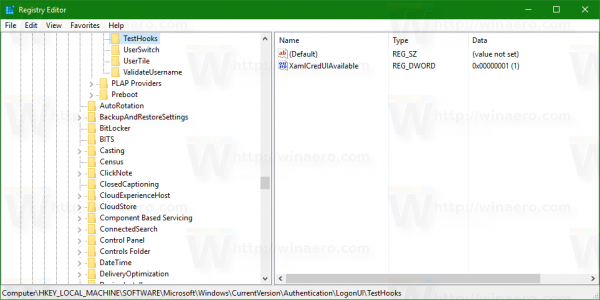
- În dreapta, trebuie să adăugați sau să modificați valoarea DWORD pe 32 de biți denumită XamlCredUIAvailable . (Dacă nu există, trebuie să o creați). Setați datele valorii sale la 0.
Acesta acceptă următoarele valori ale datelor:
1 - activați noul prompt UAC.
0 - dezactivați noul prompt UAC și utilizați în schimb solicitarea Windows-7 ca UAC.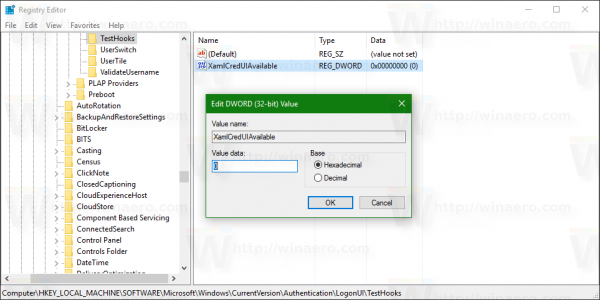
Esti gata.
Solicitarea UAC înainte de modificări:

Solicitarea UAC după modificări: Vă puteți economisi timpul și puteți utiliza aplicația Winaero Tweaker pentru a activa dialogul clasic UAC. Aplicația vine cu următoarea caracteristică:
Vă puteți economisi timpul și puteți utiliza aplicația Winaero Tweaker pentru a activa dialogul clasic UAC. Aplicația vine cu următoarea caracteristică:

Puteți descărca Winaero Tweaker aici:
Descărcați Winaero Tweaker
Notă: această capacitate este experimentală și ar putea fi eliminată de Microsoft în viitorul apropiat. În comentarii, spuneți-ne dacă acest truc funcționează pentru dvs. și ce versiune de Windows 10 executați.
cum să activați procentajul bateriei pe Windows 10
Actualizați: dialogul clasic UAC a fost eliminat din Windows 10 .